イラストや絵を描くことが大好きなお子さんにおすすめのスマホ・タブレットアプリ「アイビスペイント」は基本無料で使用することができます。
しかし、子どもがアイビスペイントを使っていると、有料版にアップグレードしてほしいとおねだりしてくるかもしれません。
そんなとき、無料版と有料版の違いをわかっていないと検討することもできないでしょう。
また、アイビスペイントには、無料版と有料版とは別に、プレミアム機能を使えるようになるプレミアム会員もあるため、その違いが分かりにくいです。
そこで、本記事では、アイビスペイントの無料版と有料版の違いやプレミアム会員についてわかりやすく解説します。
 ゆう
ゆうこの記事は、次のような方におすすめ!
子どもがアイビスペイントを使っている
子どもにアイビスペイントの有料版をねだられている
アイビスペイントのプレミアム会員について知りたい
アイビスペイントとは


アイビスペイント(ibis Paint)は、無料のペイントアプリです。
公式サイトには「無料・高性能なお絵描きアプリ」と紹介されています。
アイビスペイントでは、スクリーントーン、コマ割り、文字入力などもでき、イラストやマンガ作成に最適です。



「アイビスペイントがあればどんな場所でも、すべてがあなたの最高のアトリエになる。」というキャッチフレーズもあります。
アイビスペイントの無料版と有料版の比較
アイビスペイントは、無料版と有料版があります。
それぞれを比較したものが次の表です。
| 項目 | 無料版 | 有料版 |
|---|---|---|
| 名称 | ibisPaint X | ibisPaint |
| 値段 | 無料 | 1,500円 |
| ブラシ | 全ブラシ(一部制限*) | 全ブラシ |
| 広告 | あり | なし |
有料版は1,500円の買い切りなので、一度支払ってしまえば、月額料金は発生しません。
無料版と有料版では、無料版にブラシの使用の一部制限があるほかは、使用できる機能に差はありません。
無料版と有料版の最も大きな違いは「広告の有無」です。



無料版をダウンロードした後、課金することで広告を除去することもできます。
広告は、トップ画面、マイギャラリー、編集画面の下や上に表示されるか、全面で表示されることもあります。
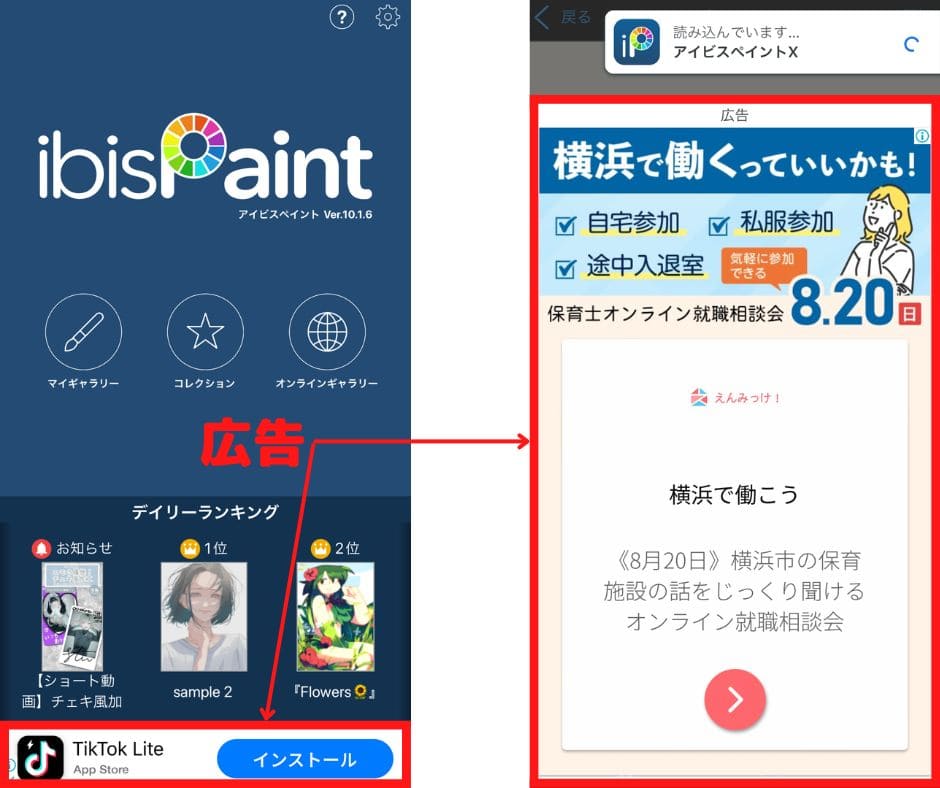
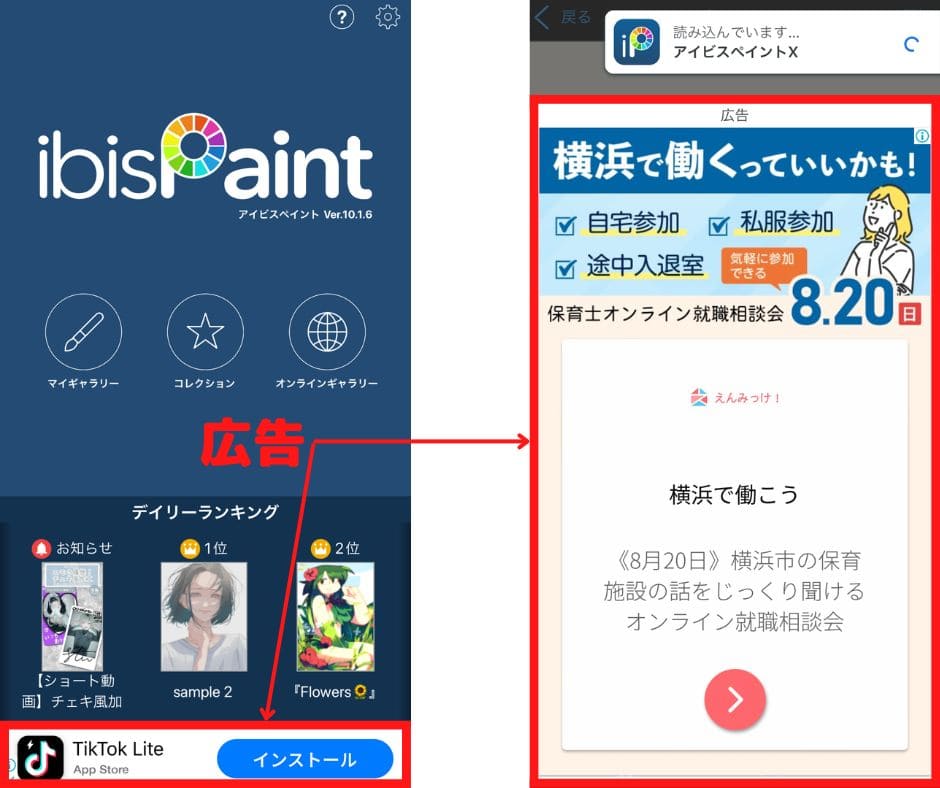
こうした広告を煩わしいと思うかどうかが、有料版の購入を検討するポイントとなります。
娘は、2年以上前から、毎日1時間以上アイビスペイントでイラストを作成しています。
初めの頃は「広告を消してほしい」と言っていましたが、徐々に何も言わなくなりました。
最近のスマホゲームは、無料の代わりに広告動画を見なければならない仕様のものも多いため、慣れてきたのかもしれません。
ただ、最近になって広告を消してほしいとねだるようになってきました。
広告表示が頻繁になったり、長くなったりしたためです。
そこで、娘のためにプレミアム会員になって広告を除去しましたので、その時の記事も参考にしてください。
ブラシについても、広告さえ見れば一定時間全てのブラシを利用できるようになりますし、そもそも無料で使えるブラシだけで十分なようです。
おすすめのアイビスペイントの線画(ブラシ)の種類については、次の記事を参考にしてください。
プレミアム会員
アイビスペイントの無料版と有料版とは別に、月額料金や年額料金を支払うことで「プレミアム会員」になることができます。
プレミアム会員について、次の2点を説明していきます。
- プレミアム機能
- プレミアム会員料金
プレミアム機能
プレミアム会員は、プレミアム機能を使うことができるようになります。
2023年8月の最新の機能は、次のとおりです。
- 20GBのクラウドストレージ容量
- プレミアム素材
- プレミアム紙質
- プレミアムフォント
- トーンカーブフィルター
- グラデーションマップフィルター
- レベル補正フィルター
- 色置換フィルター
- 雲模様フィルター
- マイギャラリーでの作品の並べ替え
- キャンバス画面の背景色設定
- 広告の非表示
プレミアム会員の料金
プレミアム会員の料金の支払い方法は、大きく次の2種類があります。
- 月額:300円(税込)
- 年額:3,000円(税込)
- (初回のみ約1ヶ月無料!)
※App Store版、Huawei AppGallery版の場合は1ヶ月、Google Play版の場合は30日



年払いだと2か月分お得になります。
アイビスペイント(有料版)とプレミアム会員はどっちがおすすめ?
ここまで説明してきたとおり、アイビスペイント(有料版)とプレミアム会員は、同じ有料でもできることは全く異なります。
整理すると次のような違いがあります。
| 有料版 | プレミアム会員 | |
|---|---|---|
| 料金 | 買い切り1,500円 | 月額:300円 年額:3,000円 |
| 機能 | 基本機能 | プレミアム機能 |
| 広告 | なし | なし |
アイビスペイントの広告除去のメリット
アイビスペイントは、広告収入によって、利用者に無料でサービスを提供しています。
その広告を消すためには有料版をダウンロードするか、プレミアム会員となって月額か年額支払いを続ける必要があります。
果たして、お金を払ってまで広告を除去するメリットはあるのでしょうか?
私が考える広告除去のメリットは、次の3点です。
- 集中力が途切れにくくなる
- 子どもに余計なページを検索させない
- アイビスペイントに敬意を示せる
集中力が途切れにくくなる
1つ目は、集中力が途切れにくくなることです。
イラストなどの絵を描くということは、集中力を求められる作業です。
娘は自分の世界に没頭すると、1時間くらい平気で絵を描き続けています。
しかし、上下に余計な広告が表示されたり、画面を切り替える時に全画面広告が表示されたりすると、集中が途切れてしまうことがあります。
広告を除去することで、イラスト作成に集中して取り組み続けられるようになります。
子どもに余計なページを検索させない
アイビスペイントの広告の種類としては、主に教育やSNS(TikTok)だけなので、ゲームやアダルト系の広告を見られる心配はありません。
しかし、広告の種類によっては、思わずタップしたくなるような工夫がされています。
広告を除去することができれば、子どもに余計なページを検索させることを避けられます。
アイビスペイントに敬意を示せる
アイビスペイントを1度でも使ったことのある方なら分かると思いますが、無料版でも十分に本格的なイラストを作成することができます。
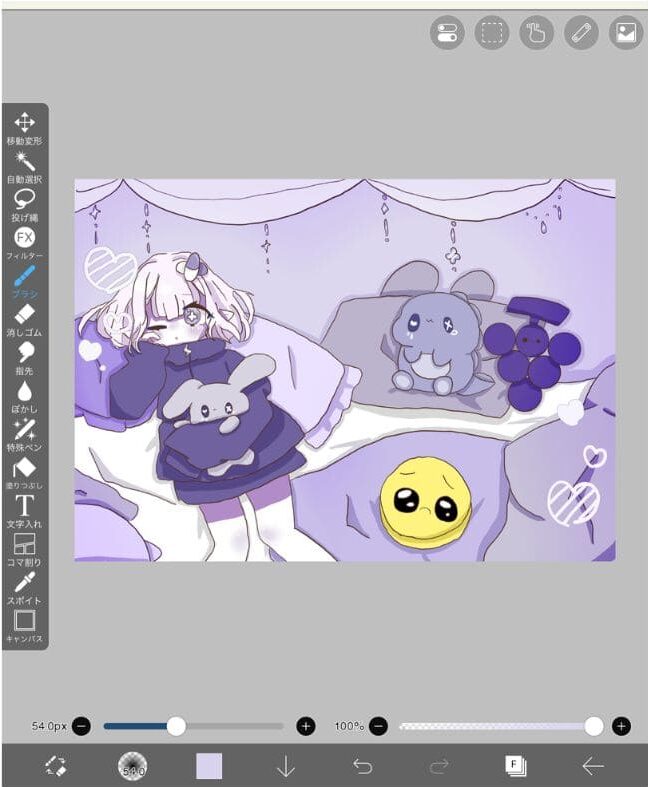
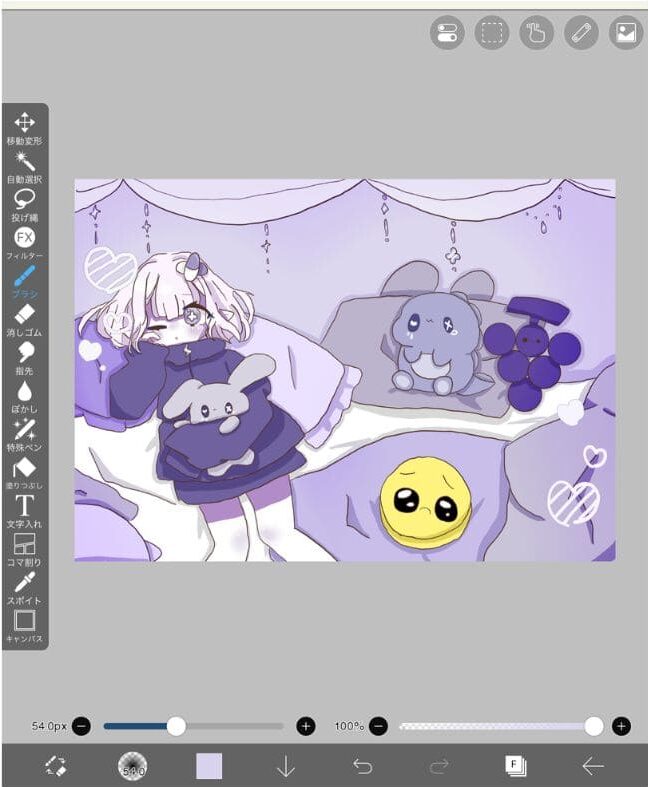
これだけの機能を無料で使い続けられることに感謝の気持ちが芽生えたら、有料版を買うことでアイビスペイントに敬意を示すことができます。



ユーザーがきちんとお金を支払うことで、より良いサービスを提供してもらいやすくなります。
プレミアム会員の登録方法と解約方法
プレミアム会員の登録方法と解約方法について説明します。
プレミアム会員の登録は「アプリ」から、解約は「設定アプリ」や「Google playストア」から行います。
登録方法
アイビスペイントのアプリを起動して、タイトル画面の右上の「設定(歯車アイコン)」をタップします。
次に、設定から「プレミアム会員」の「商品説明を見る」をタップします
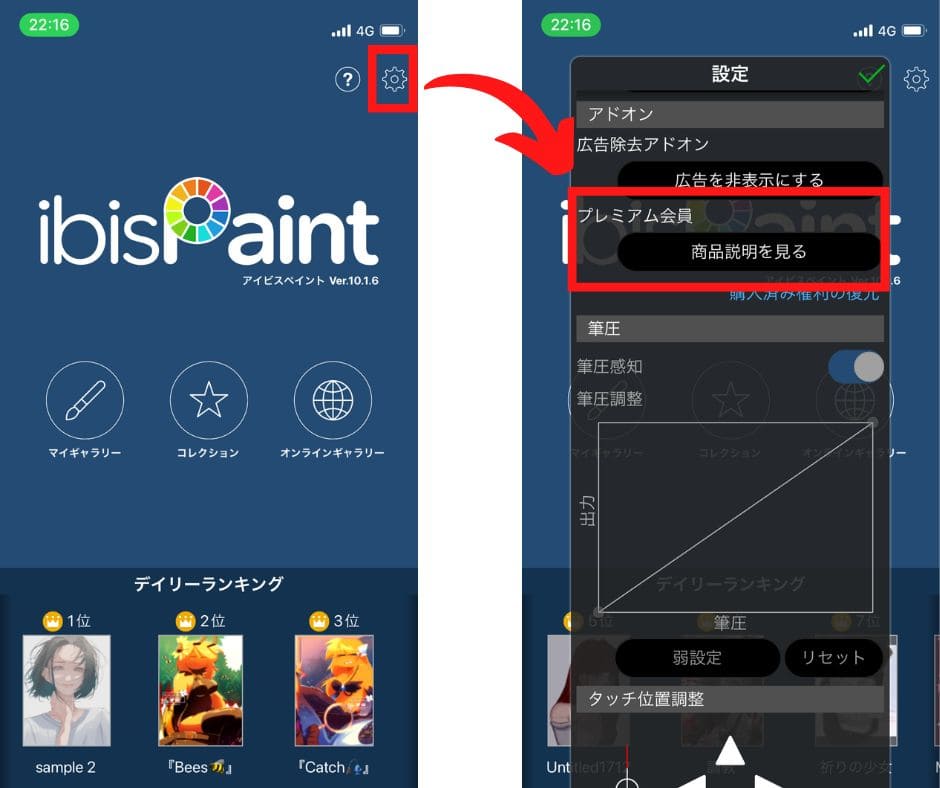
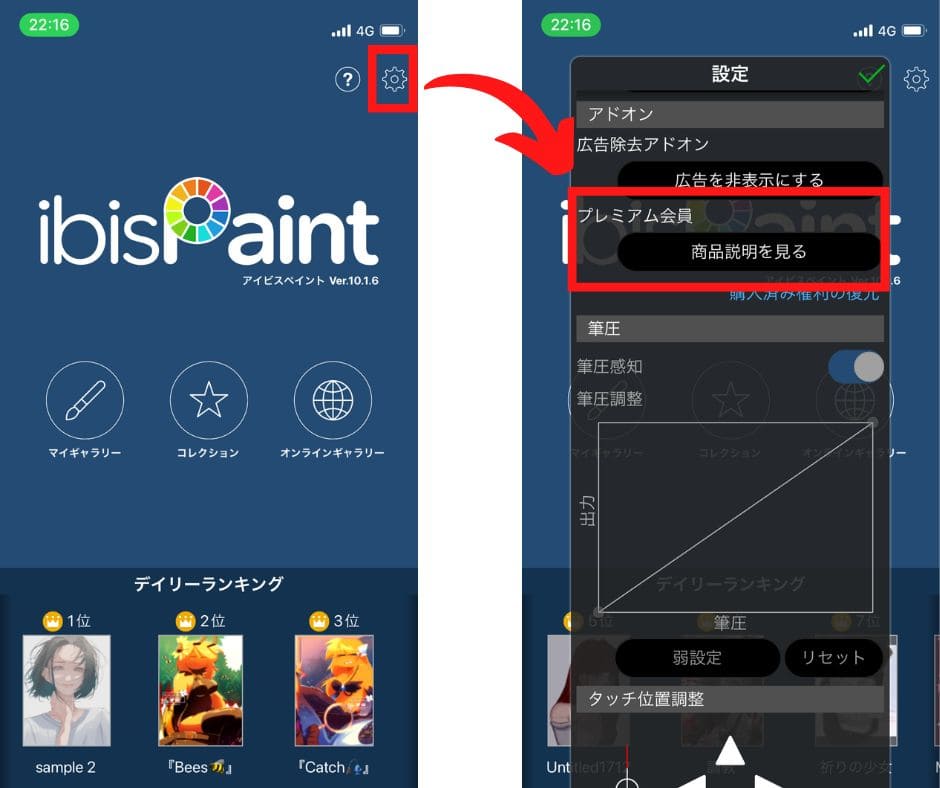
プレミアム会員の支払い方法を選んで購入します。
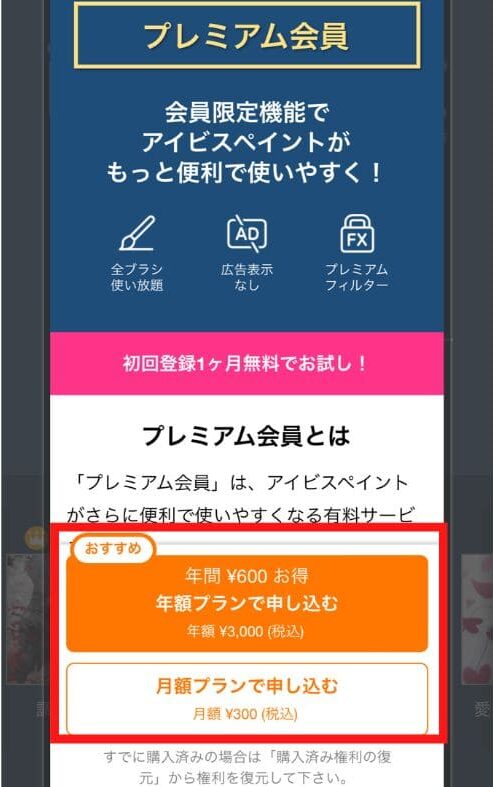
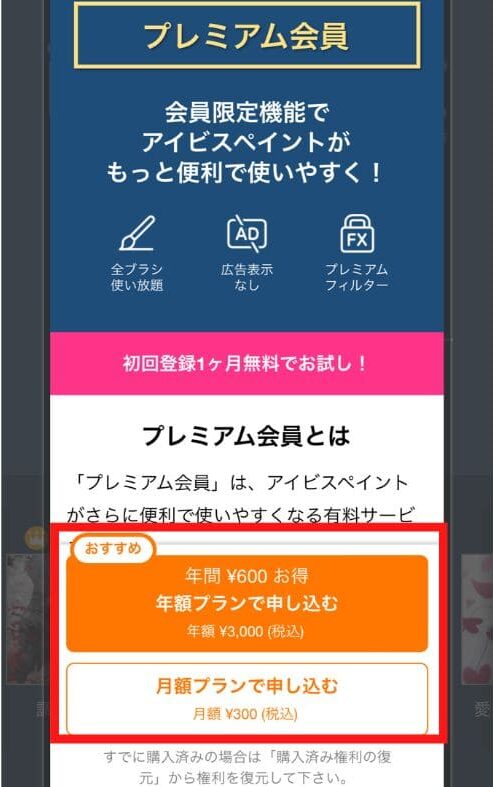



会員期間は自動更新されます。解約する場合は、自分で解約手続を行う必要があります。
解約方法
iOSとGoogle Playで解約方法は異なります。
詳しくは、公式サイトで確認していただくとして、ここではiOSについて説明します。
設定アプリを起動して、自分のユーザー名をタップし、「メディアと購入」を選びます。
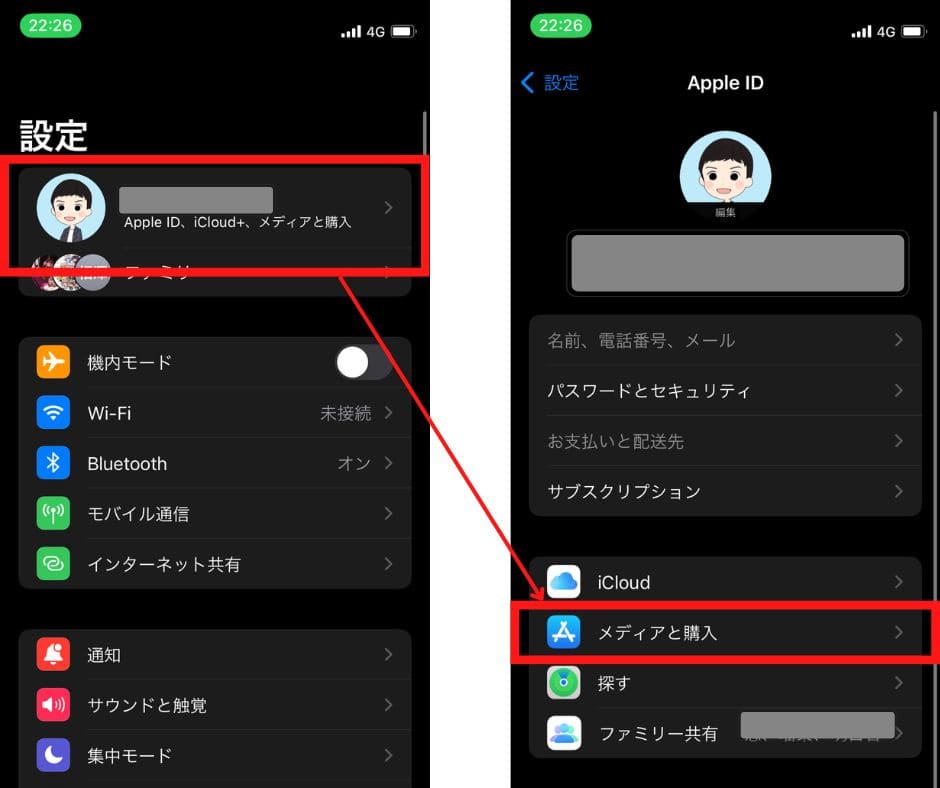
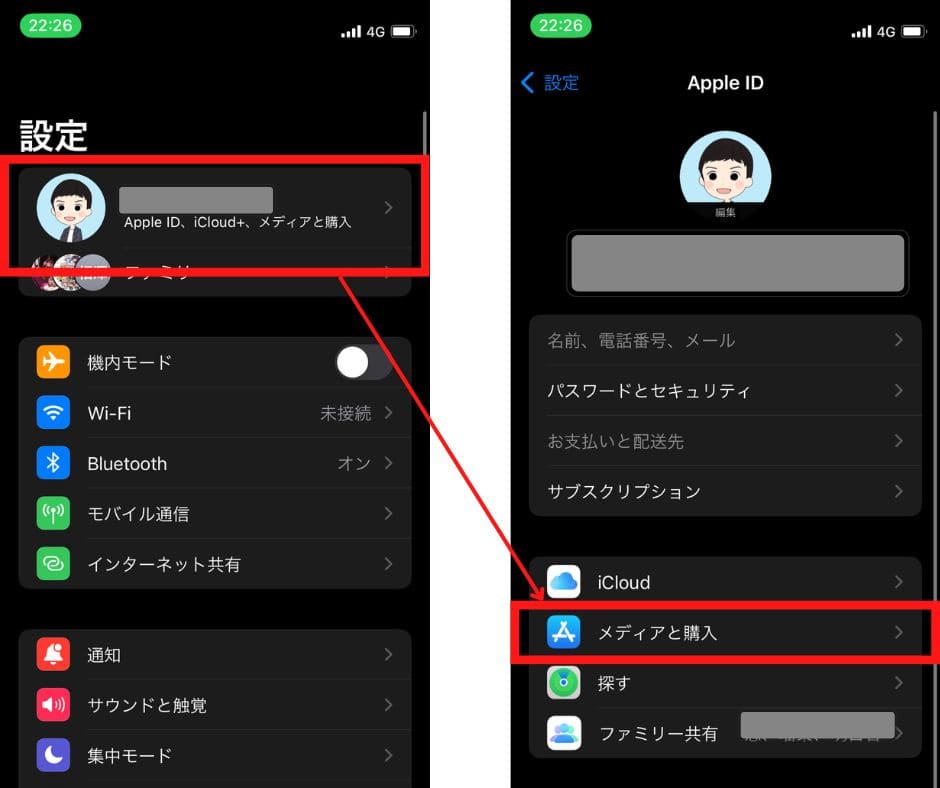
「アカウントを表示」をタップし、続いて「サブスクリプション」を選び、その中から「ibisPaint」または「ibisPaint X」を選び、「登録をキャンセル」します。
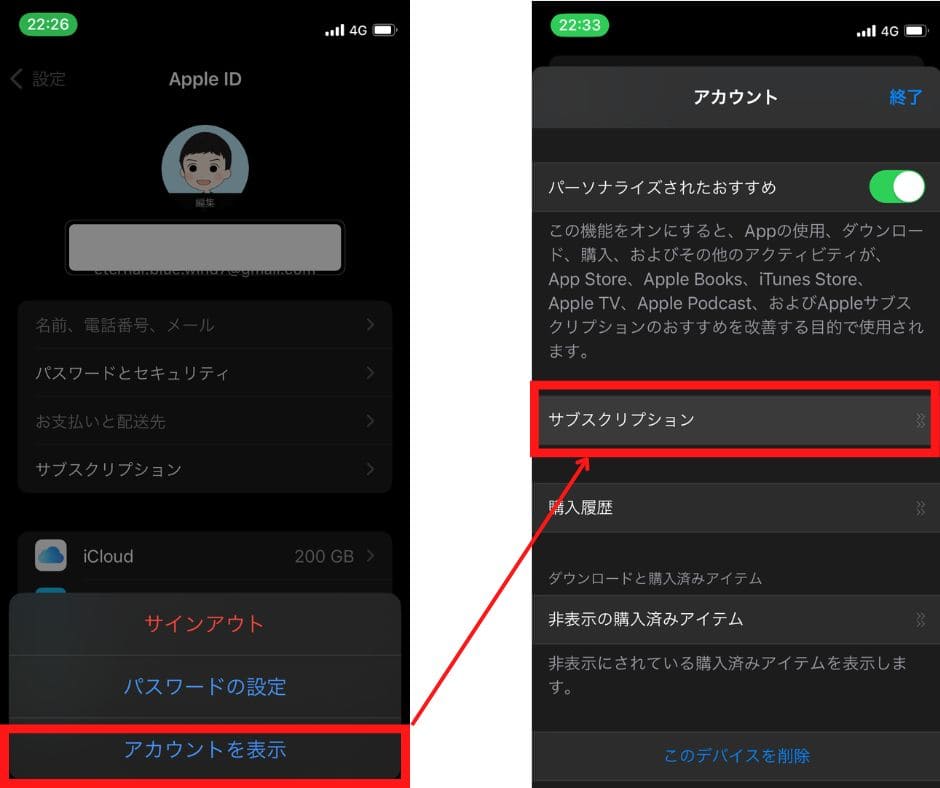
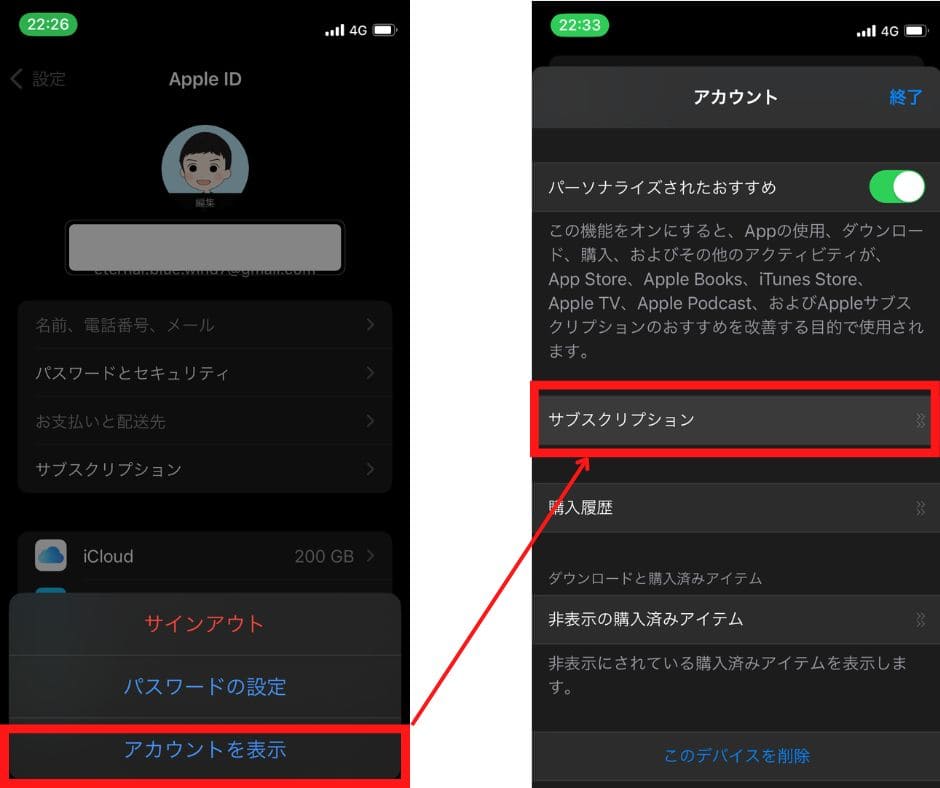



以上で、プレミアム会員の月額や年額の支払いをキャンセルすることができます。
まとめ
今回は、アイビスペイントの無料版と有料版の違いやプレミアム会員について説明しました。
アイビスペイントで広告表示をなくしたい、プレミアム機能を使いたいという方は、有料版やプレミアム会員に登録してみてください。
ただ、無料版でも十分な機能が備わっていますので、初めて使う方は無料版(ibisPaintX)で試してみることをおすすめします。
アイビスペイントを使うときのおすすめデバイスについては、次の記事を参考にしてください。
アイビスペイントの使い方!小学生がアイビスペイントを使えるようになるまでの流れを5ステップで解説!
ご相談やご質問がある場合は、お気軽にお問い合わせまでご連絡ください。
最後までご覧いただきありがとうございました。

